Sprachaussetzer beim Telefonieren? Probieren Sie 10 einfache Lösungen aus
6 Minute. lesen
Aktualisiert am
Lesen Sie unsere Offenlegungsseite, um herauszufinden, wie Sie MSPoweruser dabei helfen können, das Redaktionsteam zu unterstützen Lesen Sie weiter
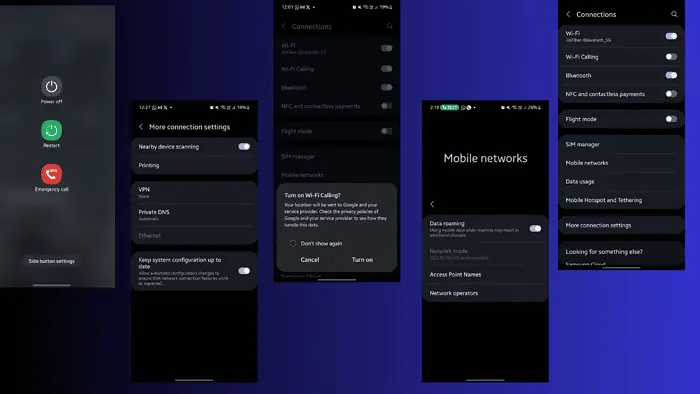
Ist Ihre Stimme beim Telefonieren stockend? Das haben wir alle schon durchgemacht. Ob ein Geschäftsabschluss, ein Anruf mit dem besten Kumpel oder mit der Familie, das kann einem ganz schön auf die Nerven gehen.
Lassen Sie sich nicht fragen, ob die Nachricht angekommen ist oder nicht. Probieren Sie diese 10 Schritte aus, um das Problem ein für alle Mal zu lösen.
Fix: Sprachaussetzer beim Telefonieren
Wenn Ihr Anruf häufig abbricht oder Ihre Stimme ständig aussetzt, prüfen Sie diese Korrekturen:
1. Vorabprüfungen
- Starten Sie Ihr Telefon neu – Halten Sie den Netzschalter 5 Sekunden lang gedrückt, um das Gerät neu zu starten. Bei einigen neueren Geräten müssen Sie möglicherweise das Hauptmenü öffnen, auf den Netzschalter klicken und auf klicken Neustart.
- Legen Sie Ihre SIM-Karte erneut ein – Entfernen Sie die SIM-Karte und legen Sie sie erneut in Ihr Gerät ein. Schalten Sie Ihr Telefon ein und prüfen Sie, ob das Problem behoben wurde. Möglicherweise möchten Sie auch überprüfen, ob Ihre SIM-Karte einen Chip aufweist oder sich Staub darauf angesammelt hat. Sie können es mit einem Mikrofasertuch abwischen.
- Geh raus – Es können Probleme auftreten, wenn physische Hindernisse die Netzwerkkonnektivität blockieren. Versuchen Sie, den Raum zu verlassen oder an einer Stelle zu stehen, anstatt sich während des Gesprächs zu bewegen.
2. Verwenden Sie WLAN-Anrufe
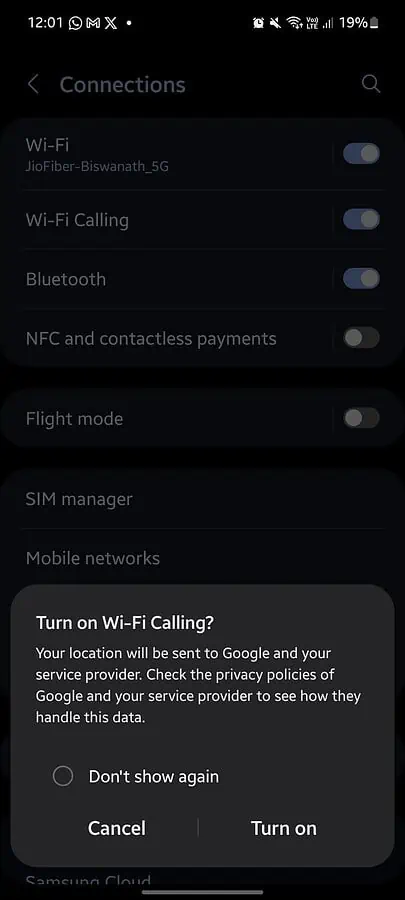
Dass Ihre Stimme am Telefon ausfällt, liegt möglicherweise an einem lückenhaften Netzwerk. Wenn Sie sich in einem schlechten Netzwerkbereich befinden, wechseln Sie zur vorübergehenden Behebung des Problems zu WLAN-Anrufen:
- Gehen Sie zu Einstellungen > Verbindungen.
- Zum Einschalten drehen Sie die Umschaltleiste WLAN-Anrufe.
Dies funktioniert in Kellern, in ländlichen Gebieten oder auf Reisen, wenn Ihre WLAN-Verbindung stärker ist als Ihr Mobilfunknetz. Beachten Sie jedoch, dass Ihr Standort an Ihren Internetdienstanbieter (ISP) sowie an Google auf Android-Geräten weitergegeben wird.
Wenn dein WLAN funktioniert auf Ihrem Telefon nichtMöglicherweise möchten Sie den Router neu starten oder vergessen und eine neue Verbindung erneut herstellen.
3. Verwenden Sie ein Signalverstärkergerät
Physische oder äußere Hindernisse wie Bäume, Gebäude oder Berge können die Funkwellen stören und zu Zonen mit schlechtem Signal führen. In solchen Situationen können Sie ein Signalverstärkergerät verwenden, wenn Ihre Anrufe häufig unterbrochen werden. Es wirkt Wunder in großen Räumen und Bereichen mit geringem Empfang.
Es kann schwache Mobilfunkverbindungen oder Wi-Fi-Signale erfassen und verstärken. Sie müssen es ordnungsgemäß installieren und sicherstellen, dass die Bänder mit den Bändern Ihres Routers oder Mobilfunkanbieters übereinstimmen.
4. Aktivieren Sie die Netzwerksystemkonfiguration
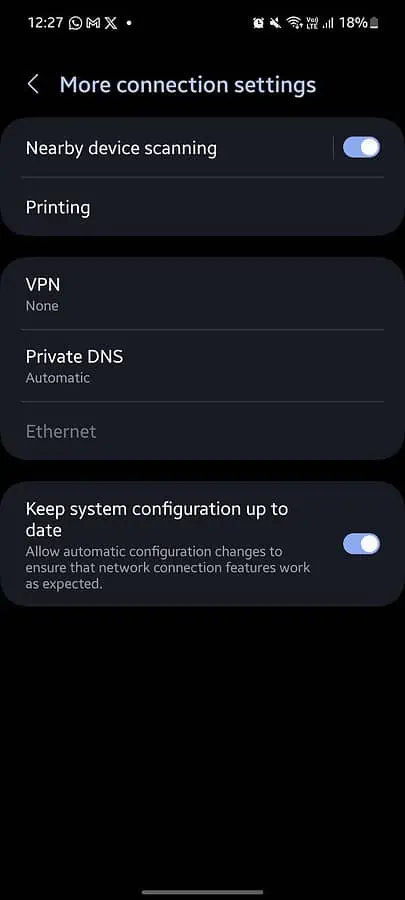
Dies ist eine Funktion, die in den meisten neuen Geräten verfügbar ist und mit der Sie die Systemkonfiguration auf dem neuesten Stand halten können. Es stellt sicher, dass die Netzwerkeinstellungen Ihres Telefons nie zu veraltet sind.
- Gehen Sie zu Einstellungen > Verbindungen > Weitere Verbindungseinstellungen.
- Einschalten Halten Sie die Systemkonfiguration auf dem neuesten Stand.
Wenn Sie es nicht finden können, können Sie auch in der Suchleiste nach Systemkonfigurationseinstellungen suchen.
5. Verwenden Sie den Flugmodus
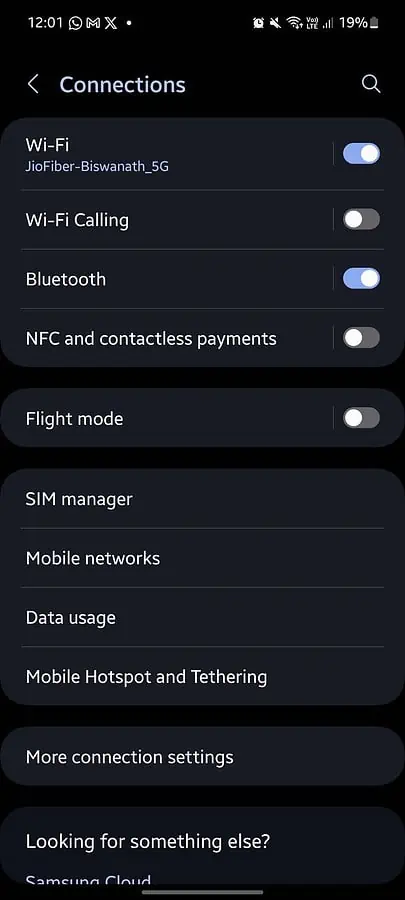
Wenn Ihr Telefon mit einem fehlerhaften Netzwerk verbunden ist, versuchen Sie, das Problem zu beheben, indem Sie den Flugmodus aktivieren. Dadurch werden alle drahtlosen Verbindungen, Wi-Fi und das Mobilfunksignal deaktiviert. Wenn Sie es wieder einschalten, versucht Ihr Telefon, eine neue Verbindung herzustellen.
- Gehen Sie zu Einstellungen > Verbindungen > Flugmodus.
- Sie können auch über die Hauptbenachrichtigungsleiste auf den Flugmodus oder den Flugzeugmodus zugreifen.
Dies kann Störungen durch andere drahtlose Geräte beseitigen und hilft, die Verbindung aufzufrischen, wenn Sie mit einem schwachen Signal nicht weiterkommen.
6. Netzwerkeinstellungen zurücksetzen
Hört Ihre Stimme aufgrund beschädigter oder veralteter Netzwerkeinstellungen ab? Obwohl selten, können bei Netzwerkadaptern auch Konfigurationsprobleme auftreten.
- Gehen Sie zu Einstellungen > Zurücksetzen > Mobilfunknetzeinstellungen zurücksetzen.
- Klicken Sie auf Einstellungen zurücksetzen und bestätigen Sie Ihren Passcode oder Ihr Muster.
Sie können auch zurücksetzen Bluetooth- und WLAN-Einstellungen getrennt, um sicherzustellen, dass es keine Störungen durch andere Netzwerke gibt. Dein Das Telefon ist möglicherweise ständig offline wenn es ein Problem mit Ihrem Mobilfunkanbieter ist.
7. Legen Sie Uhrzeit und Datum fest
Wenn Sie häufig reisen, sind Ihre Zeit- und Datumseinstellungen möglicherweise deaktiviert. Dies kann zu häufigen Anrufabbrüchen und anderen Netzwerkstörungen führen.
- Gehen Sie zu Einstellungen > Allgemeine Verwaltung > Datum und Uhrzeit.
- Klicken Sie auf Automatisches Datum und Uhrzeit, und schalten Sie es ein.
- Klicken Sie auf Automatische Zeitzone um sicherzustellen, dass Ihre Zeit von Ihrem Mobilfunknetz aktualisiert wird.
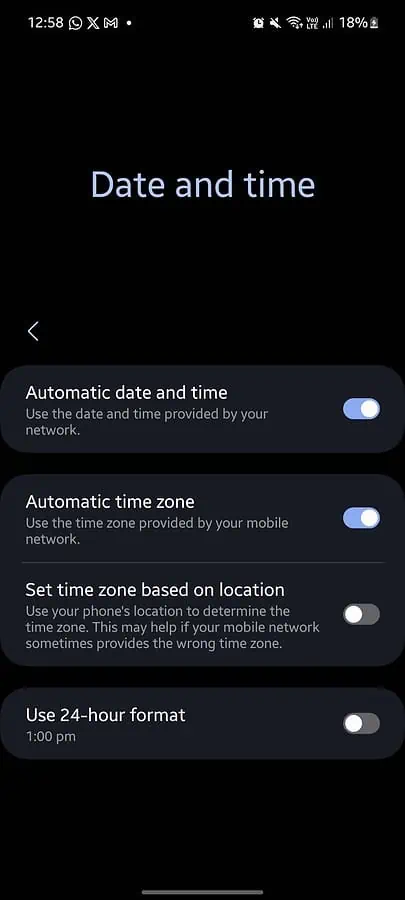
Sie können die Zeitzone auch basierend auf dem Standort festlegen. Dies kann nützlich sein, wenn Ihr Mobilfunknetz Sie ständig automatisch in die falsche Zone bringt.
8. Suchen Sie nach ausstehenden Updates
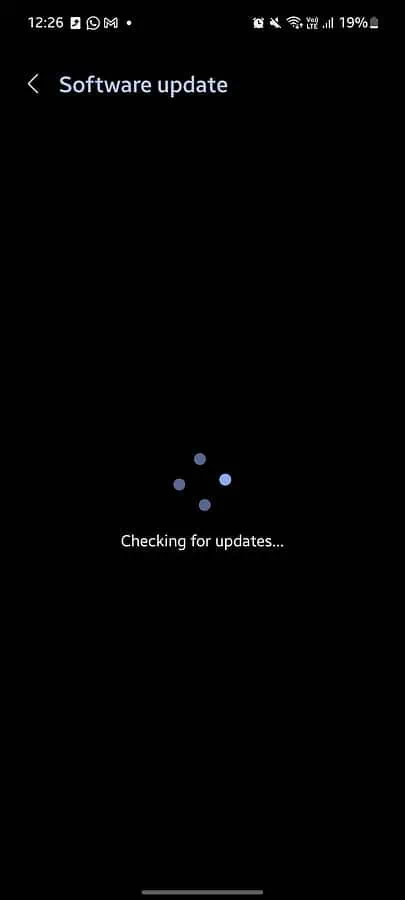
Wenn Sie die Software Ihres Telefons eine Zeit lang nicht aktualisiert haben, kann dies zu vielen Fehlfunktionen führen, einschließlich Problemen mit Telefonanrufen.
- Gehen Sie zu Einstellungen> Software-Update.
- Klicken Sie auf Laden Sie und warten Sie, während Ihr Telefon nach ausstehenden Updates sucht.
- Wenn es welche gibt, klicken Sie auf Installieren und bestätigen.
9. Aktivieren Sie Roaming
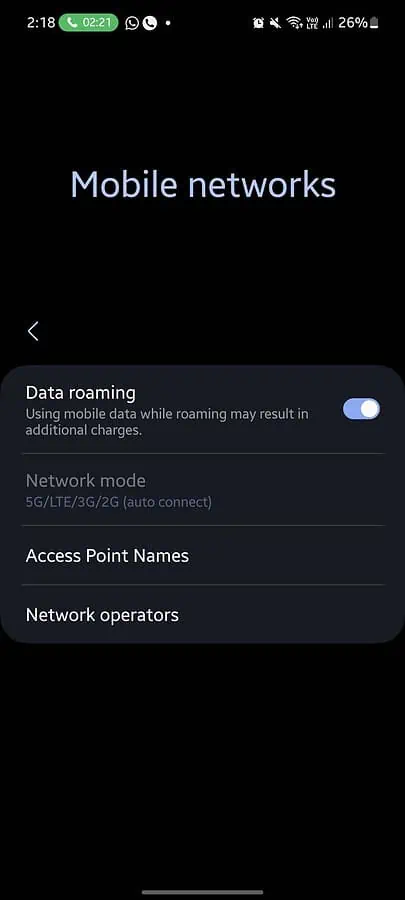
Ihr Anruf kann auch unterbrochen werden, wenn Ihr Roaming während Ihrer Reise deaktiviert ist:
- Gehen Sie zu Einstellungen > SIM-Manager > Mobilfunknetze.
- Einschalten Daten-Roaming.
Wenn Sie international unterwegs sind, benötigen Sie außerdem einen passenden Roaming-Plan.
10. Ändern Sie Ihr Telefon
Versuchen Sie, Ihre SIM-Karte in ein anderes Gerät einzulegen, um festzustellen, ob das Problem bei Ihrem Mobiltelefon liegt. Wenn die Stimme nur auf Ihrem Gerät unterbrochen wird, ist es möglicherweise an der Zeit, ein Software-Update durchzuführen oder es auf mögliche Hardwareprobleme zu überprüfen.
Warum wird die Stimme beim Telefonieren unterbrochen?
Meiner Erfahrung nach sind die häufigsten Gründe dafür, dass dieses Problem immer wieder auftritt:
- Der Mobilfunkempfang oder die Signalstärke sind in der Gegend, in der Sie sich befinden, schwach.
- Bei Ihrem Mobilfunkanbieter kommt es zu einem vorübergehenden Netzwerkausfall.
- Ihr Netzwerk ist zu überlastet, weil zu viele Leute da sind oder Sie sich in einem überfüllten Gebiet befinden.
- Ihre Verbindung wird durch Bluetooth, Babyphone und andere Störungen unterbrochen.
- Ihr Telefon weist möglicherweise einen Fehler, ein ausstehendes Software-Update oder ein Hardwareproblem auf.
- Ihre SIM-Karte ist möglicherweise zu alt oder veraltet oder Ihre Systemkonfiguration ist nicht aktuell.
- Ihr Netzwerk funktioniert nicht, weil Sie Roaming deaktiviert haben.
- Ihre Uhrzeit und Ihr Datum wurden nicht automatisch aktualisiert.
Zusammenfassung
Jetzt wissen Sie also, was zu tun ist, wenn Ihre Stimme beim Telefonieren stockt. In den meisten Fällen sollte ein schneller Neustart oder ein Neustart das Problem lösen. Sie können auch versuchen, den Flugmodus ein- und auszuschalten, die Netzwerkkonfigurationseinstellungen zu aktualisieren oder Ihre SIM-Karte erneut einzulegen.
Lassen Sie mich wissen, welcher Fix am Ende für Sie funktioniert hat!








